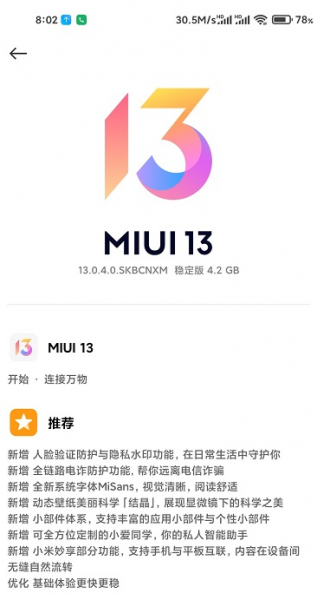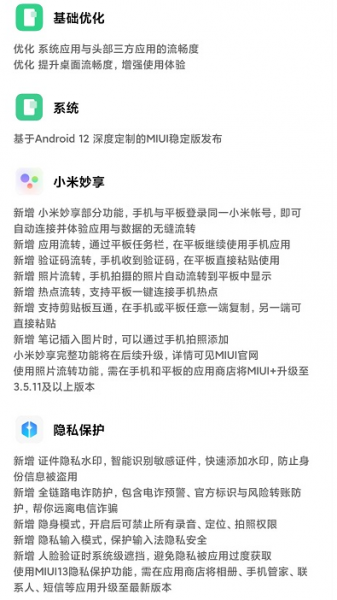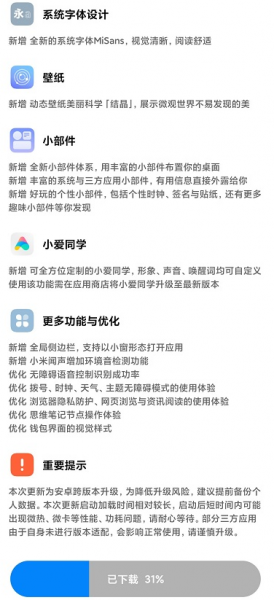小米11如何更新MIUI13?这个问题是非常受大家的欢迎的,今天小编就带着大家的疑问收集了以下内容,感兴趣的小伙伴们可以了解一下,希望可以帮助到大家。

1、首先在手机上找到【设置】进入到设置界面中,在其界面中点击最上方的【我的设备】进入到其设备详情界面中,然后连续的点击lOGO;
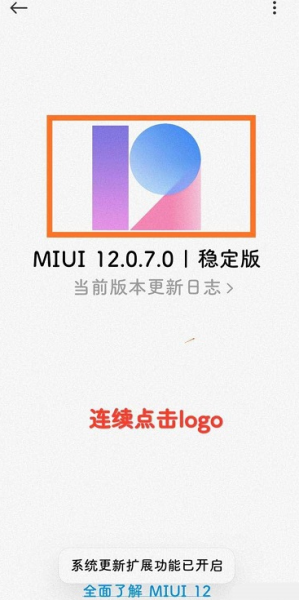
2、接着点击右上角的三个点,就会出现选项,点击下方的【切换为开发版】就可以进入到开发者更新中,会出现提醒窗口,我们等待时间过去后,点击确定即可
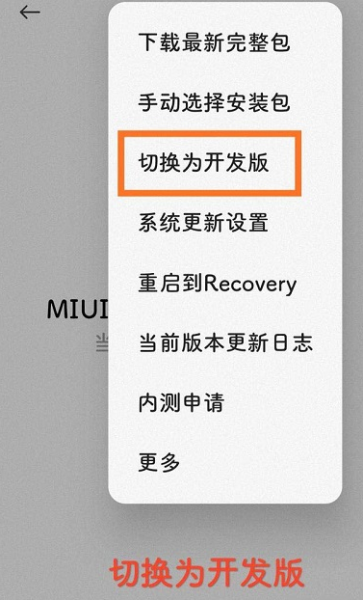
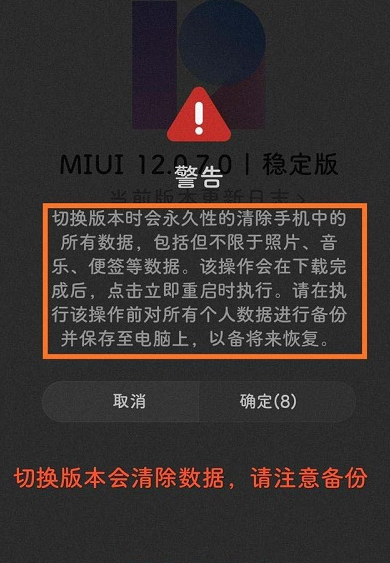
3、然后刷新界面,就会收到MIUI 13的更新提示,会让我们更新到MIUI 13,然后我们再回来把版本切换到正常的版本即可。